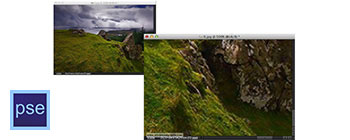Outil Fluidité, palliatif à la fonction blocage de masque.
Ce tutoriel est écrit avec Photoshop Elements 9.
Parce qu’il faut bien justifier à Photoshop son prix professionnel, il possède des outils ou des fonctions d’outils plus développés que Photoshop Elements. Mais je vais vous expliquer comment palier à la fonction Blocage de masque de l’outil Fluidité, une fonction de Photoshop.
Blocage de masque de l’outil Fluidité, avec Photoshop :
Dans Photoshop, quand vous utilisez la , vous avez la possibilité de créer un masque sur certaines zones de l’image, afin que ces zones ne soient pas affectées par la fluidité.
Pour cela on sélectionne l’outil Blocage de masque, et on peint sur toutes les parties de l’image qui ne doivent pas être affectées par la déformation.

Vous appliquez la déformation et seule la partie non masquée subira des changements.

Palliatif sous Photoshop Elements :
Mais voilà, Photoshop Elements est beaucoup moins cher que son grand frère et cette fonction n’existe pas. Alors comment faire ?
► Et bien simplement en faisant une sélection préalable de la zone qui doit être travaillée par la Fluidité.
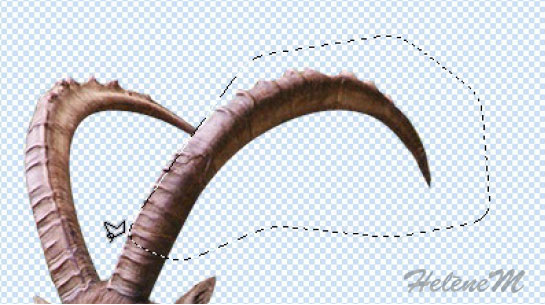
► Une fois la sélection faite, il suffit d’aller dans et de travailler sur la zone de l’image sélectionnée. Tout le reste sera préservé, vous ne pouvez pas déformer toute la section masquée en rouge.
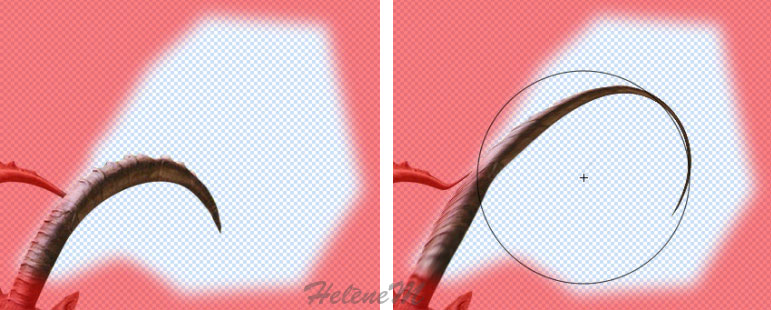
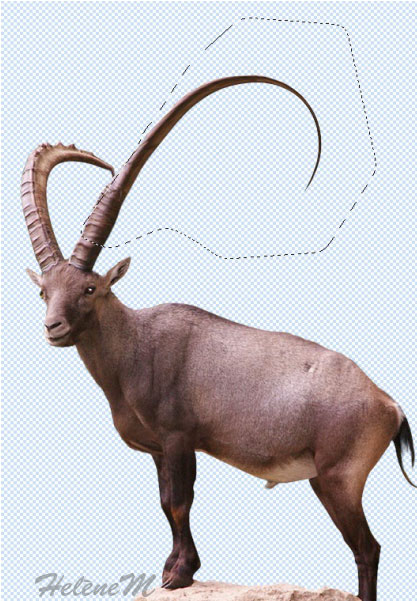
Ce tutoriel a été réécrit avec l’autorisation de son auteur.
Ce tutoriel est la propriété du site Photoshoplus. Toute reproduction, exploitation ou diffusion du présent document est interdite.
Photoshoplus ©